Das 🅵🅰🆂 🆃 🆆🅰🆈 2 Unentschieden! -Vektorschichten!
Hallo allerseits! Dies ist mein schriftliches Tutorial zur effektiven Verwendung von Vektorebenen. Ich glaube wirklich, dass es jeden Grund gibt, Vektorebenen zu verwenden, während Sie Ihre Lineart verwenden und stilisieren!
Und ich werde mein Bestes tun, um Ihnen zu zeigen, warum und wie Sie Vektorebenen effektiv verwenden, um Stunden aus Ihrem Prozess zu verkürzen.

(𝐻𝑖𝑔ℎ𝑙𝑦 𝑟𝑒𝑐𝑜𝑚𝑚𝑒𝑛𝑑𝑒𝑑 𝑒𝑠𝑝𝑒𝑐𝑖𝑎𝑙𝑙𝑦 𝑖𝑓 𝑦𝑜𝑢 𝑎𝑟𝑒 𝑛𝑒𝑤 𝑡𝑜 𝐶𝑙𝑖𝑝 𝑆𝑡𝑢𝑑𝑖𝑜)
𝗩𝗜𝗗𝗘𝗢 𝗩𝗲𝗿𝘀𝗶𝗼𝗻 𝗨𝗥𝗟:
Warum Vector Layer verwenden? 💭
Vektorebenen! Warum sind Vektoren nützlich? Lassen Sie mich zunächst erklären, warum Sie mit ihnen unzählige Stunden sparen können.
Wir zeichnen eine tolle Skizze und dann machen wir die Lineart, und dann stellen wir fest, dass die Auflösung wirklich niedrig war!? Nun, wenn Sie es mit einer Vektorebene gezeichnet haben, können Sie die Lineart einfach so neu skalieren, dass sie so groß ist, wie Sie möchten, ohne die Linienqualität zu verlieren!
*𝘕𝘰𝘵𝘦, 𝘙𝘢𝘴𝘵𝘦𝘳𝘪𝘻𝘦𝘥 𝘭𝘢𝘺𝘦𝘳𝘴 𝘢𝘳𝘦 𝘯𝘰𝘳𝘮𝘢𝘭 𝘯𝘰𝘯𝘦-𝘷𝘦𝘤𝘵𝘰𝘳 𝘭𝘢𝘺𝘦𝘳𝘴 𝘵𝘩𝘢𝘵 𝘢𝘳𝘦 𝘸𝘩𝘦𝘯𝘦𝘷𝘦𝘳 𝘺𝘰𝘶 𝘮𝘢𝘬𝘦 𝘢 𝘭𝘢𝘺𝘦𝘳 𝘭𝘢𝘺𝘦𝘳 𝘭𝘢𝘺𝘦𝘳 𝘭𝘢𝘺𝘦𝘳 𝘭𝘢𝘺𝘦𝘳 𝘭𝘢𝘺𝘦𝘳𝘴 𝘵𝘩𝘢𝘵 𝘵𝘩𝘢𝘵 𝘢𝘳𝘦 𝘸𝘩𝘦𝘯𝘦𝘷𝘦𝘳 𝘢 𝘭𝘢𝘺𝘦𝘳 𝘭𝘢𝘺𝘦𝘳 𝘭𝘢𝘺𝘦𝘳 𝘭𝘢𝘺𝘦𝘳𝘴 𝘭𝘢𝘺𝘦𝘳𝘴 𝘵𝘩𝘢𝘵 𝘵𝘩𝘢𝘵 𝘵𝘩𝘢𝘵 𝘯𝘰𝘳𝘮𝘢𝘭 𝘭𝘢𝘺𝘦𝘳 𝘭𝘢𝘺𝘦𝘳 𝘭𝘢𝘺𝘦𝘳 𝘭𝘢𝘺𝘦𝘳𝘴 𝘭𝘢𝘺𝘦𝘳𝘴 𝘭𝘢𝘺𝘦𝘳𝘴 𝘵𝘩𝘢𝘵 𝘵𝘩𝘢𝘵 𝘢𝘳𝘦 𝘯𝘰𝘳𝘮𝘢𝘭 𝘭𝘢𝘺𝘦𝘳 𝘭𝘢𝘺𝘦𝘳 𝘭𝘢𝘺𝘦𝘳 𝘭𝘢𝘺𝘦𝘳 𝘭𝘢𝘺𝘦𝘳𝘴 𝘭𝘢𝘺𝘦𝘳𝘴 𝘵𝘩𝘢𝘵 𝘵𝘩𝘢𝘵 𝘵𝘩𝘢𝘵 𝘯𝘰𝘳𝘮𝘢𝘭 𝘢 𝘭𝘢𝘺𝘦𝘳 𝘭𝘢𝘺𝘦𝘳 𝘭𝘢𝘺𝘦𝘳 𝘭𝘢𝘺𝘦𝘳𝘴 𝘭𝘢𝘺𝘦𝘳𝘴 𝘭𝘢𝘺𝘦𝘳𝘴 𝘵𝘩𝘢𝘵 𝘢𝘳𝘦 𝘤𝘳𝘦𝘢𝘵𝘦𝘥 𝘺𝘰𝘶 𝘢 𝘭𝘢𝘺𝘦𝘳 𝘭𝘢𝘺𝘦𝘳 𝘭𝘢𝘺𝘦𝘳𝘴 𝘭𝘢𝘺𝘦𝘳𝘴 𝘵𝘩𝘢𝘵 𝘢𝘳𝘦 𝘤𝘳𝘦𝘢𝘵𝘦𝘥 𝘸𝘩𝘦𝘯𝘦𝘷𝘦𝘳 𝘮𝘢𝘬𝘦 𝘭𝘢𝘺𝘦𝘳 𝘭𝘢𝘺𝘦𝘳 𝘭𝘢𝘺𝘦𝘳 𝘭𝘢𝘺𝘦𝘳𝘴 𝘵𝘩𝘢𝘵 𝘢𝘳𝘦 𝘤𝘳𝘦𝘢𝘵𝘦𝘥 𝘸𝘩𝘦𝘯𝘦𝘷𝘦𝘳 𝘺𝘰𝘶 𝘢 𝘭𝘢𝘺𝘦𝘳 𝘭𝘢𝘺𝘦𝘳 𝘭𝘢𝘺𝘦𝘳𝘴 𝘵𝘩𝘢𝘵 𝘢𝘳𝘦 𝘤𝘳𝘦𝘢𝘵𝘦𝘥 𝘸𝘩𝘦𝘯𝘦𝘷𝘦𝘳 𝘺𝘰𝘶 𝘮𝘢𝘬𝘦 𝘢 𝘭𝘢𝘺𝘦𝘳 𝘭𝘢𝘺𝘦𝘳 𝘢 𝘢 𝘢 𝘢 𝘢 𝘢 𝘢 𝘯𝘰𝘯𝘦 𝘯𝘰𝘯𝘦 𝘭𝘢𝘺𝘦𝘳𝘴 𝘵𝘩𝘢𝘵 𝘢𝘳𝘦 𝘤𝘳𝘦𝘢𝘵𝘦𝘥 𝘸𝘩𝘦𝘯𝘦𝘷𝘦𝘳 𝘺𝘰𝘶 𝘮𝘢𝘬𝘦 𝘢 𝘢 𝘯𝘰𝘯𝘦 𝘯𝘰𝘯𝘦 𝘭𝘢𝘺𝘦𝘳𝘴 𝘵𝘩𝘢𝘵 𝘢𝘳𝘦 𝘤𝘳𝘦𝘢𝘵𝘦𝘥 𝘸𝘩𝘦𝘯𝘦𝘷𝘦𝘳 𝘸𝘩𝘦𝘯𝘦𝘷𝘦𝘳 𝘺𝘰𝘶 𝘮𝘢𝘬𝘦 𝘢 𝘯𝘰𝘯𝘦 𝘯𝘰𝘯𝘦
Wenn Sie auf einer Vektorebene zeichnen, erhalten wir Vektorlinien, die immer klare und scharfe Linien haben, da sie nicht von der Auflösung abhängig sind
Vektorlinien basieren auf mathematischen Gleichungen! ..Das macht sie ideal, wenn Sie auch ein kleineres Zeichentablett haben!
Wir zeichnen auch manchmal eine Linie, die eine andere kreuzt, und wir löschen den Schnittpunkt, und dann bleibt dieser lästige kleine Einschnitt übrig! Aber!
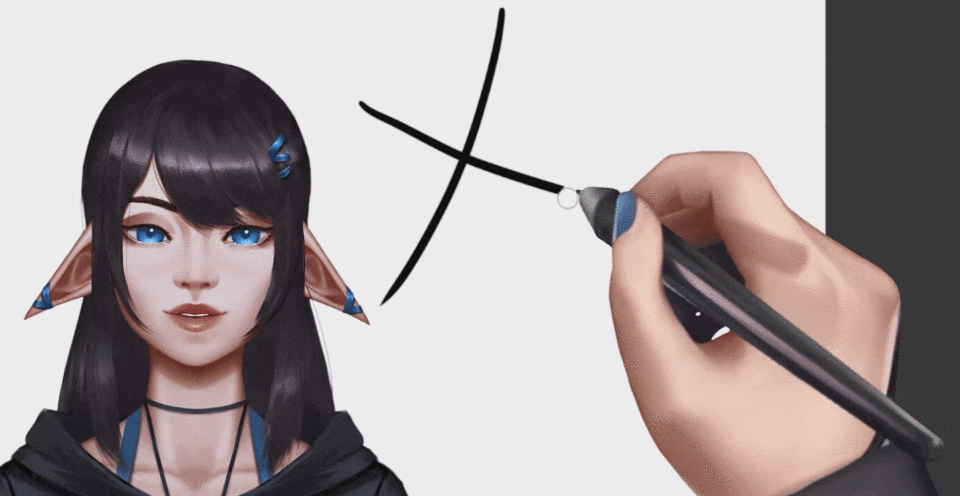
Vektorebenen können Sie einfach die gesamte überschüssige Linie in einer Sekunde löschen! ~
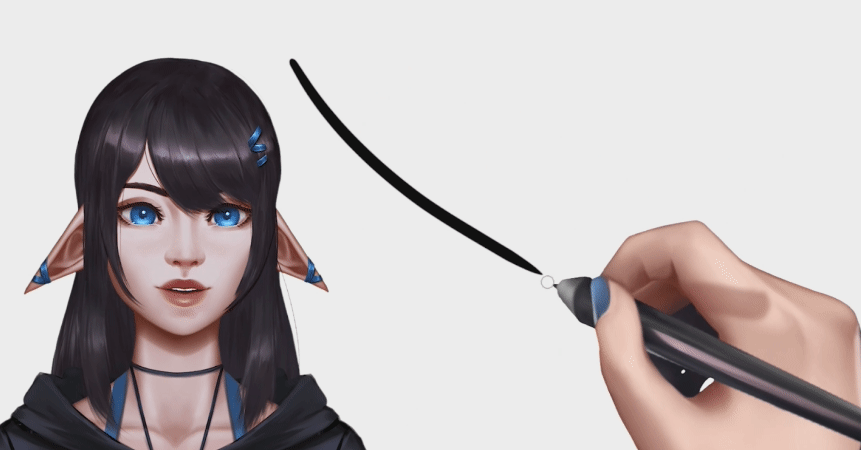
Wie auch immer! Es lohnt sich, herauszufinden, worum es bei Vektorebenen geht,
Erstellen einer Vektorebene und eines Vektorradierers! ✏️
Gehen Sie nun in unserem Ebenenfenster zu dieser Schaltfläche direkt neben der Schaltfläche Neue Ebene, Neue Vektorebene.
Wir haben jetzt eine neue Vektorebene erstellt, wie eine normale Ebene, Sie können jeden Pinsel verwenden, den Sie für Ihre Strichzeichnungen verwenden möchten, sowohl glatte, strukturierte als auch Deckkraftpinsel funktionieren!
Wenn ich meine Skizze zeichne, stoße ich auch auf das Problem, dass ich meine Linie ziemlich überziehe, also eine einfache Möglichkeit, das zu beheben.
einzigartig für Vektorebenen, verwendet einen Radiergummi, bei dem die Option „Vektorradierer“ aktiviert ist, zusammen mit der ausgewählten Unteroption „Bis zur Kreuzung löschen“.
Sie können jede überschüssige Linie, die Sie überzeichnet haben, einfach löschen.

Sie können sogar die Unteroption „Berührte Bereiche löschen“ verwenden, um frei zu löschen, und die Unteroption „Ganze Zeile“, um eine ganze Zeile mit der kleinsten Berührung zu löschen.
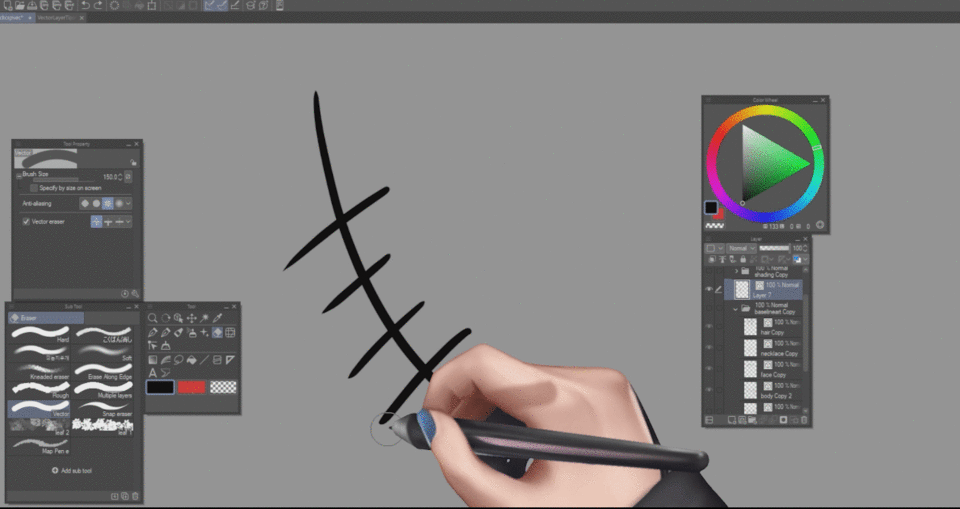
Arbeiten Sie auch mit Shapes! ⭕
Vektorebenen funktionieren sogar mit Kurven, sodass Sie die Form der Linie nach Belieben ändern können, und es funktioniert sogar mit Formen wie Kreisen, Quadraten und Polygonen, die für eine Vielzahl von Dingen äußerst nützlich sein können.
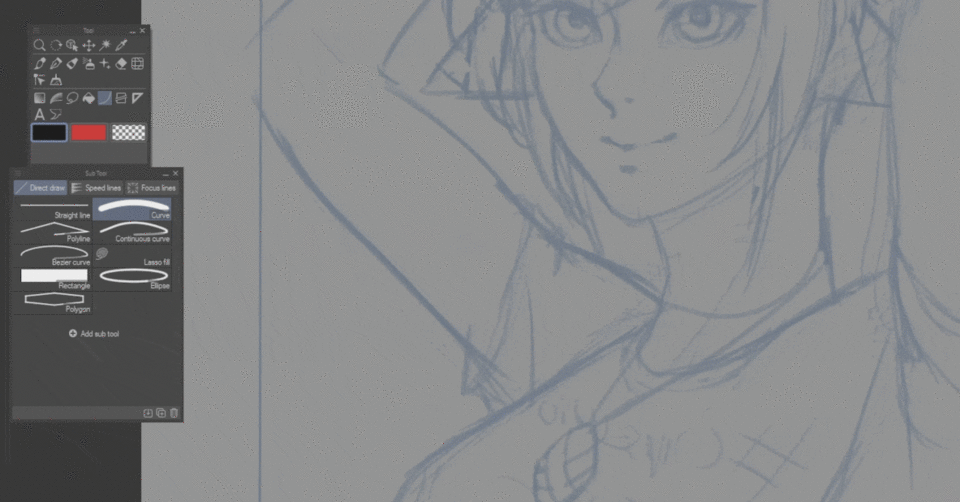
Die Magie der Kontrollpunkte
Einer der nützlichsten Teile von Vektorlinien ist die Möglichkeit, sie zu verschieben, indem Sie zum Werkzeug „Linie korrigieren“ gehen.
Wenn die Fenster Subtool und Tool Property geöffnet sind, können Sie die Option „Kontrollpunkt“ im Subtool-Fenster auswählen.
Navigieren Sie dann unter den Werkzeugeigenschaften zu „Kontrollpunkte verschieben“.
Dadurch können Sie die Position verschiedener Kontrollpunkte ändern, die auf der von Ihnen gezeichneten Linie erscheinen.

Dies ist unglaublich nützlich, wenn Sie versuchen, Ihre Linie leicht an die Skizze anzupassen.
Wenn Sie sich das Tool Property ansehen, können Sie darauf aufmerksam machen, dass Sie die folgenden nützlichen Aktionen ausführen können
Verschieben von Kontrollpunkten
Kontrollpunkte hinzufügen
Kontrollpunkte löschen
Und noch ein paar mehr wie das Anpassen der Linienbreite, die beim Stilisieren Ihrer Linien immens hilfreich sein kann!
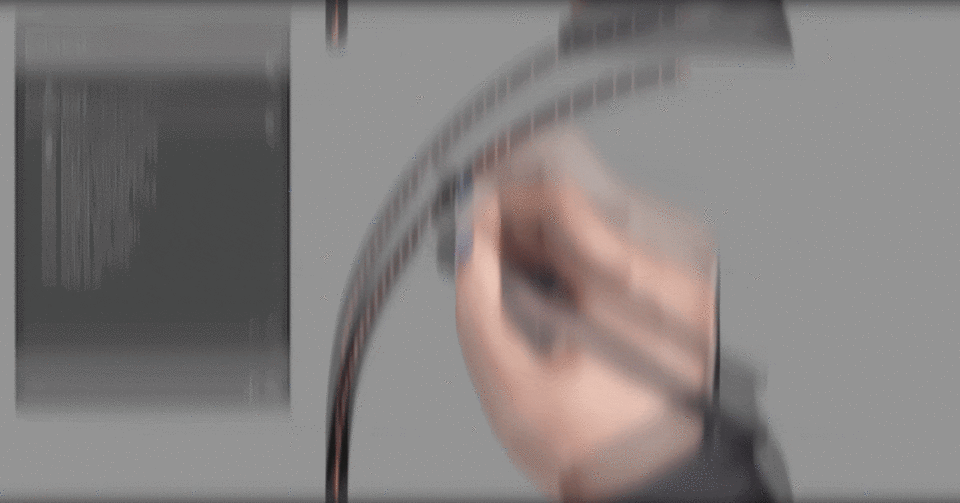
Treffend benannt Pinch Vector 🤏
Was mich zu diesem erstaunlich nützlichen Sub-Tool führt, dem treffend benannten Pinch Vector Line, wenn Sie wie ich sind und sich nicht immer mit Kontrollpunkten befassen möchten, um Ihre Linie anzupassen.
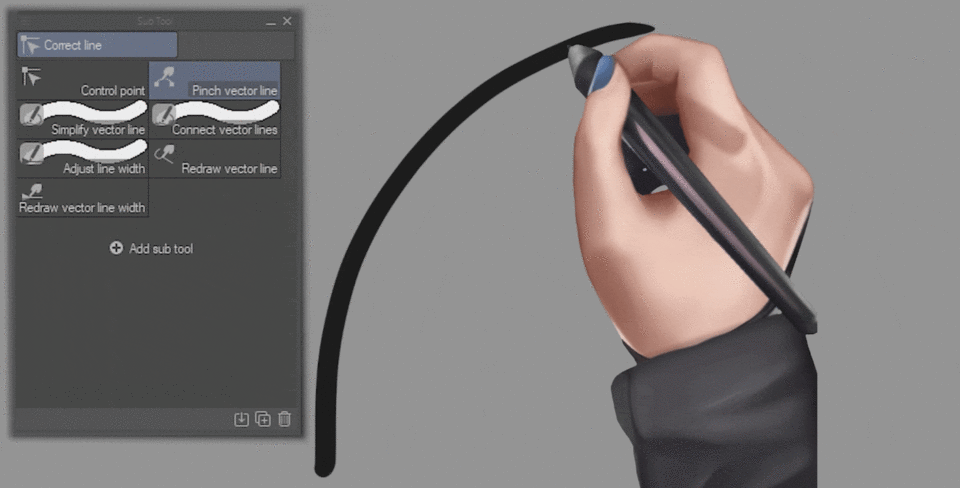
Sie können das Pinch-Vektorlinienwerkzeug verwenden, um Ihre Linie anzupassen, ohne jeden einzelnen Kontrollpunkt manuell anzupassen. Sie können natürlich ändern, wie weit die Pinch-Linie Linien mit dem „Effektbereich“ im Eigenschaftsfenster des Werkzeugs beeinflusst.
Und Sie können bei Bedarf sogar automatisch weitere Kontrollpunkte hinzufügen lassen, um zu versuchen, die Konsistenz der Linie zu bewahren.
Während der Pinch-Level variiert, wie stark das Werkzeug die Tendenz hat, die Linie zu biegen.
Vereinfachen Sie Vektorlinien 📏
Apropos Umgang mit Kontrollpunkten: Sie könnten irgendwann auf dieses Problem stoßen, wenn Sie ein bisschen zu viele Kontrollpunkte für eine Linie haben, die Sie erstellt haben, und Sie können es einfach nicht verstehen, also haben wir tatsächlich eine großartige Werkzeug dafür.
Unter Ihrem Unterwerkzeugfenster haben Sie die „Vereinfachte Vektorlinie“, die es uns, wie Sie sehen können, wirklich ermöglicht, einige der unnötigen Kontrollpunkte zu entfernen, die die Linie etwas zu kompliziert für die Manipulation machen.
Sie können sogar ändern, wie stark das Werkzeug die Linie vereinfacht und ob es den Zugriff auf kurze Linien löschen soll, während Sie natürlich die Möglichkeit haben, die Pinselgröße zu ändern.
Vektorlinie neu zeichnen! 📝
Eine weitere nette Funktion der Vektorlinien, die mir beim Zeichnen sehr hilft, insbesondere bei Haaren und Kleidung, ist das Unterwerkzeug „Vektorlinie neu zeichnen“.
da Sie buchstäblich einen Strich zeichnen können, den Sie bereits an derselben Stelle haben!
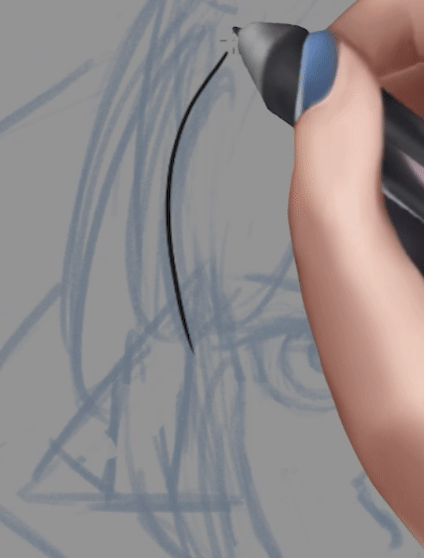
Das Werkzeug „Linie verbinden“ 🔗
Und wenn Sie eine oder zwei Linien haben, die Sie miteinander verbinden möchten, können Sie zum Tool "Linie verbinden" gehen, mit dem Sie verschiedene Linien miteinander verbinden können.
Ich finde das besonders nützlich, wenn ich das Haar einer Figur linearisiere und es dann als ein Stück manipulieren möchte.

Tools „Linienbreite anpassen und Vektorlinienbreite neu zeichnen“! 🎚️
Jetzt, da wir unsere Skizze so gut wie fertig sind, können wir sie mit einem speziellen Werkzeug für Vektorlinien verfeinern, da wir Kontrollpunkte und anpassbare Linien haben, können wir tatsächlich zu „Linienbreite anpassen oder Vektorlinienbreite neu zeichnen“ gehen ' was auch immer Sie bequemer finden und fangen Sie an, unsere Strichzeichnungen zu stilisieren!

Ebenen und Mischmodi erhalten 🌈
Wie ich bereits erwähnt habe, sind Vektorlinien immer klar und scharf, da dies auf zwei Arten wirklich hilfreich ist: Erstens, wenn Sie bemerken, dass ich die Lineart tatsächlich viel zu klein gezeichnet habe. Wenn ich jetzt die Lineart verkleinere, verliert sie keine Linienqualität. und das ist wirklich schön!
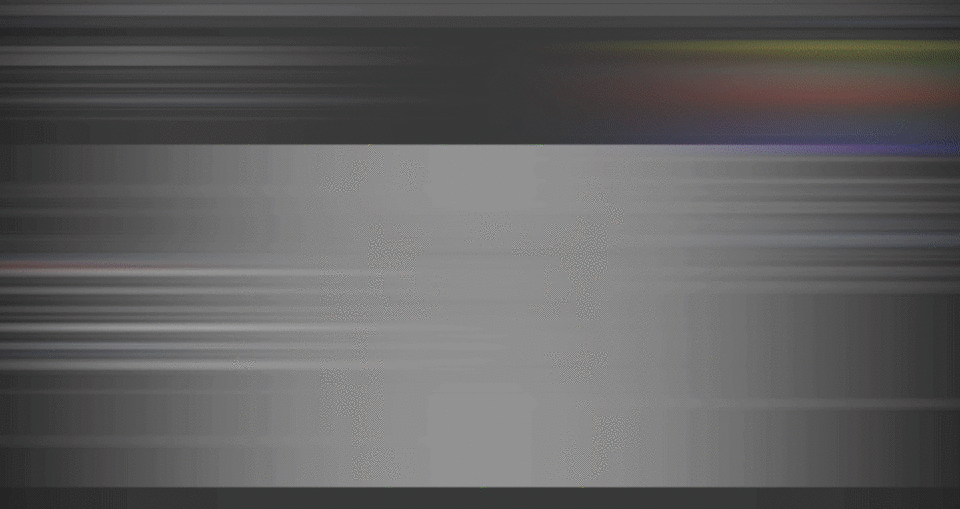
Auch! Genau wie bei normalen Ebenen können wir den Mischmodus einer Vektorebene ändern, sodass ich sie so einstellen kann, dass sie sich multipliziert, während ich meine Wohnungen ablege.
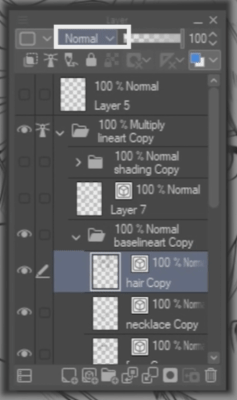
Und! Es wird einfach sein, es als Referenzebene festzulegen, indem Sie auf diese leuchtturmähnliche Schaltfläche klicken, und auf einer Ebene darunter beginnen, einige Wohnungen zu machen! Was weniger als zwei Minuten gedauert hat!
Strichgrafik-Schattierungstipp! Verwenden von Vektorebenen! 💡
Jetzt werde ich Ihnen ein paar kleine persönliche Tricks beibringen, die ich gerne mit Vektorebenen verwende, die ich durch Experimentieren mit den verschiedenen Werkzeugen gelernt habe!
Magst du schattierte Strichzeichnungen wie ich?

Nun, wenn Sie diese Art von Schattierung erstellen möchten, aber mit wenig bis gar keinem wirklichen Aufwand, müssen Sie nur eine neue Vektorebene über Ihrem fertigen Lineart erstellen, und dann hashen Sie ziemlich großzügig ähnlich wie diese!

Dann verwenden wir das Radiergummi-Werkzeug mit der Option „Bis zur Kreuzung löschen“.
um die überschüssige Zeile zu löschen. wie unten zu sehen =)

Dann wechseln wir mit dem Unterwerkzeug „Linienbreite anpassen“ zum „korrekten Linienwerkzeug“!
Festlegen, dass die Werkzeugeigenschaften eingegrenzt werden
Wir können leicht damit beginnen, die Linien dort zu verjüngen, wo wir sie wollen!
Spülen und wiederholen, um diese Art von Schattierung zu erhalten!
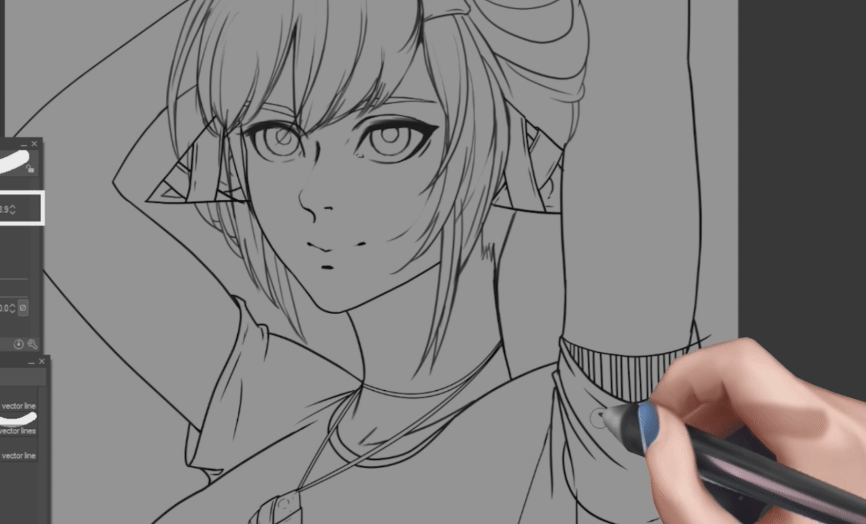
Andere 🫶
Ich empfehle Ihnen, mit einigen der Vektorebenen zu spielen und alle Optionen selbst zu erkunden. Sie werden überrascht sein, wie vielseitig und nützlich sie sind.
Sie können die Zeit, die Sie zum Erstellen jeder Art von Illustration benötigen, wirklich verkürzen, klare Linien sind für Renderings sehr hilfreich und Lineart ist großartig für Kunst im Manga-Stil!
und ich hoffe, Sie fanden dieses Tutorial hilfreich und wenn Sie Fragen haben, lassen Sie es mich in den Kommentaren unten wissen! =)








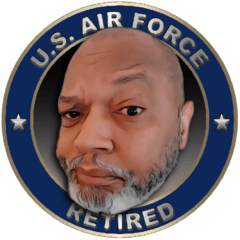















Kommentar